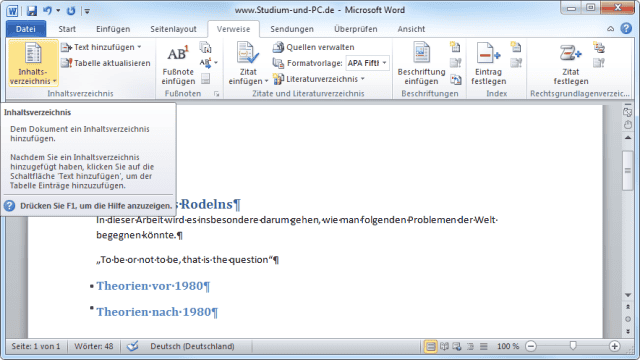Ein automatisches Inhaltsverzeichnis ist ein äußerst nützliches Werkzeug für die Strukturierung von Dokumenten. Anstatt Überschriften manuell abzutippen und Seitenzahlen hinzuzufügen, kann Word diese Aufgabe viel effizienter erledigen. In diesem Artikel erfährst du, wie du ganz einfach ein automatisches Inhaltsverzeichnis erstellen kannst.
Verweise – Inhaltsverzeichnis
Bevor du mit der Erstellung des Inhaltsverzeichnisses beginnst, solltest du wissen, dass es verschiedene Möglichkeiten gibt, dies zu tun. Word bietet automatische und manuelle Inhaltsverzeichnisse an. Die automatischen Inhaltsverzeichnisse können jedoch manchmal zu Problemen führen. Deshalb empfehle ich, auf “Inhaltsverzeichnis einfügen …” zu klicken und ein manuelles Inhaltsverzeichnis zu erstellen.
Das Fenster “Inhaltsverzeichnis” anpassen
Im Fenster “Inhaltsverzeichnis” kannst du die verschiedenen Ebenen definieren. Standardmäßig werden normalerweise nur die ersten drei Überschriften in das Inhaltsverzeichnis aufgenommen. Wenn du jedoch alle Überschriften einbeziehen möchtest, kannst du die Anzahl der Ebenen entsprechend erhöhen oder verringern.
Aktualisieren des Inhaltsverzeichnisses
Wenn sich dein Inhaltsverzeichnis nachträglich ändert, beispielsweise durch das Hinzufügen neuer Kapitel oder das Verändern von Überschriften, kannst du es ganz einfach aktualisieren. Wähle entweder die Option “Felder aktualisieren” oder drücke die Taste F9, um die Seitenzahlen oder das gesamte Verzeichnis zu aktualisieren.
Anpassung des Layouts des Inhaltsverzeichnisses
Wenn du das Layout des Inhaltsverzeichnisses ändern möchtest, kannst du dies über die verschiedenen Formatvorlagen tun. Klicke auf “Ändern” und passe die Vorlagen entsprechend an, um beispielsweise den Einzug der Unterüberschriften zu beeinflussen.
Automatisches Gliedern von Überschriften
Das automatische Gliedern von Überschriften ist besonders nützlich, um eine wissenschaftliche Arbeit zu strukturieren. Du kannst die Überschriften nach Hierarchie gliedern lassen und so eine klarere Struktur in deinem Dokument schaffen.
Eigene Gliederungssystematik anlegen
Falls du eine spezielle Gliederungssystematik benötigst, kannst du diese in Word anpassen. Erstelle eine neue Liste mit mehreren Ebenen und definiere die entsprechenden Formatvorlagen für jede Ebene.
Fazit
Mit einem automatischen Inhaltsverzeichnis sparst du viel Zeit und erhältst eine übersichtliche Struktur in deinem Dokument. Experimentiere mit den verschiedenen Optionen und finde heraus, welche am besten zu deinen Bedürfnissen passt. Vergiss nicht, das Inhaltsverzeichnis regelmäßig zu aktualisieren, um sicherzustellen, dass es immer auf dem neuesten Stand ist.
Buchempfehlungen zum Thema findest du in den Notizzetteln. Klicke auf die Links, um sie auf Amazon zu finden und unsere Website zu unterstützen. Vielen Dank!